e-Tax(イメージデータ(PDF形式))で送信する手順について
相続税の申告要否判定コーナーで作成した「相続税の申告要否検討表」(PDFデータ)は、e-Taxソフト(WEB版)などから送信し、税務署へ提出することができます。
なお、e-Taxのご利用にあたっては、利用者識別番号(数字16桁)やマイナンバーカード等の電子証明書が必要となります。
加えて、e-Taxソフト(WEB版)やe-Taxソフトの利用に当たっては、パソコンの事前設定も必要となります。
これらの事前準備がお済みでない場合は、こちらをご確認ください。
e-Taxソフト(WEB版)から送信する場合
送信手順は次のとおりです。
→ ![]() e-Taxソフト(WEB版)で申請する場合の入力画面について(外部サイト)
e-Taxソフト(WEB版)で申請する場合の入力画面について(外部サイト)
①e-Taxソフト(WEB版)へログインします。(![]() →ログイン画面へ移動する(外部サイト))
→ログイン画面へ移動する(外部サイト))
②メインメニュー画面で「申告・申請・納税」をクリックします。
③「申告・申請・納税」画面で「新規作成」の「操作に進む」をクリックします。
④「作成手続きの選択」画面の下にある「汎用申請を行う」の「イメージデータで送信可能な手続」をクリックします。
⑤「イメージデータで送信可能な手続」画面で送信方法を選択し、「 申請基本情報」等を入力しましたら「次へ」をクリックします。
⑥「申請する手続名の選択」を行い、「相続税の申告要否検討表」(PDFデータ)を添付します。
(申請する手続名)相続についてのお尋ね(相続の申告要否検討表)
(汎用手続ID) HKS1620
⑦「イメージデータで送信可能な手続(確認)」画面で、入力内容に誤り等ないか確認し、問題がなければ「次へ」をクリックします。
※⑦以降の操作については、画面の案内に沿って送信してください。
入力にあたっての注意事項
・イメージデータの提出先については、相続税の納税地(亡くなられた人の住所)を管轄する税務署と異なる場合は、「都道府県名」と「税務署名」を選択しなおしてください。
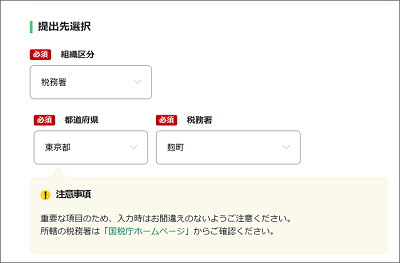
・添付書類名称の入力内容については、以下の入力例を参考としてください。
(入力例)相続税の申告要否検討表(被相続人:国税 太郎)
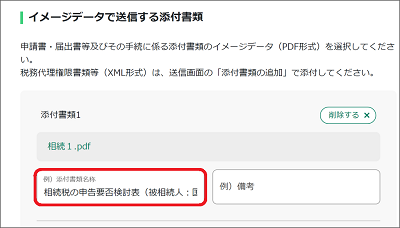
(参考)e-Taxソフトから送信する場合
→![]() (e-Taxホームページ)e-Taxソフトで申請する場合の入力画面について(外部サイト)
(e-Taxホームページ)e-Taxソフトで申請する場合の入力画面について(外部サイト)
※「②申請内容の入力」から操作してください。